par Martin Brinkmann le 27 Mai 2019 dans Windows – Pas de commentaires
La plupart des Windows 10 appareils sont mis à niveau vers des versions plus récentes du système d’exploitation à l’aide de Windows Update ou au niveau de l’Entreprise mise à jour des solutions de gestion.
Tout qui fonctionne bien dans de nombreux cas, certains administrateurs préfèrent (ou besoin) de mise à niveau à l’aide d’autres méthodes. Scénarios courants où cela peut être privilégiées sont les installations locales sans connexion Internet, la mise à niveau de plusieurs Ordinateurs, ou en cours d’exécution dans des erreurs lorsque vous essayez de mettre à niveau à l’aide de Windows Update.
Microsoft fournit des options pour créer Windows 10 support d’installation. Vous pouvez écrire les données sur un Lecteur Flash USB ou un DVD, ou d’exécuter le programme d’installation directement à partir de l’image ISO qui est créé pendant le processus.
Le guide suivant vous guide à travers les étapes de l’installation ou de la mise à niveau de Windows 10 à l’aide de ces méthodes.
Étape 1: Créer le support d’installation ou de l’image ISO
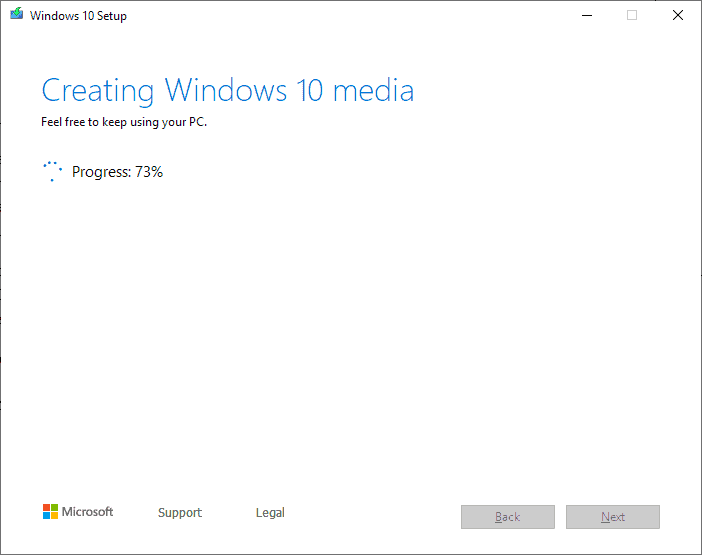
Vous pouvez utiliser Microsoft Media de l’Outil de Création pour créer Windows 10 support d’installation.
- Visitez le site internet officiel de Microsoft et télécharger l’Outil de Création de support de votre système. Cliquez sur “Télécharger outil de maintenant” bouton pour démarrer le processus.
- Exécuter le programme une fois qu’il est sur le système local. Notez que vous ne pouvez l’exécuter sur les systèmes Windows.
- Accepter le contrat de Licence de Logiciel sur le premier écran pour continuer.
- Sélectionnez “créer un support d’installation” sur l’écran suivant. Alors que vous pouvez l’utiliser pour mettre à niveau le PC maintenant” ainsi, il est préférable, en général, d’utiliser un support d’installation car il vous donne plus de contrôle et options de quelque chose est mal.
- Garder la langue détectée, l’édition et les paramètres de l’architecture, ou d’en changer, si vous avez besoin d’un support d’installation pour une installation à une autre.
- Sélectionnez les données que vous souhaitez: lecteur flash USB ou un fichier ISO.
- Lecteur Flash USB: doit avoir au moins 8 go d’espace. Notez que toutes les données du disque seront supprimés dans le processus.
- ISO: pas d’exigences, mais vous avez besoin d’un DVD vierge si vous souhaitez graver sur DVD (DVD double couche).
- L’outil télécharge les dernières mises à Windows 10 installation de Microsoft.
- Si vous sélectionnez l’option USB, les données sont enregistrées sur la clé USB et il est disposé de sorte que vous pouvez démarrer à partir d’elle.
- Si vous sélectionnez l’ISO, vous avez la possibilité de le graver sur un DVD si un graveur de DVD est disponible. Sinon, l’ISO est juste enregistrées dans le système local.
À l’aide de Windows 10 support d’installation pour mettre à niveau
Le processus d’installation dépend du support d’installation.
Option 1: en utilisant le câble USB ou le DVD de support d’installation
C’est probablement l’option commune pour la mise à niveau de Windows 10. Vous avez besoin d’avoir le support d’installation à portée de main pour effectuer la mise à niveau.
- Connectez le lecteur Flash USB à l’ordinateur, vous souhaitez mettre à niveau ou insérez le DVD dans le lecteur.
- Démarrer le PC ou de redémarrer il.
- Certains systèmes de ramasser le support d’installation automatiquement et de booter dessus.
- Si ce n’est pas le cas, vous devez modifier l’ordre de démarrage (à partir de disque dur par défaut) pour le support d’installation de sorte qu’il est utilisé. Ceci est fait dans le BIOS de l’ORDINATEUR. Vérifiez les instructions sur l’écran pour savoir comment entrer dans le BIOS, généralement à l’aide de la touche ECHAP, SUPPR, F1 ou de l’une de ces touches.
- Dans le BIOS, modifier la priorité d’amorçage, de sorte que le PC vérifie USB ou le DVD de support de démarrage avant d’utiliser des disques durs.
- Assurez-vous que vous sélectionnez l’option “conserver les fichiers et les applications” dans la boîte de dialogue configuration si vous souhaitez mettre à niveau et de ne pas faire une installation propre.
- Suivez les instructions pour installer Windows 10 mise à niveau de l’appareil.
Option 2: installation directement à partir d’une image ISO
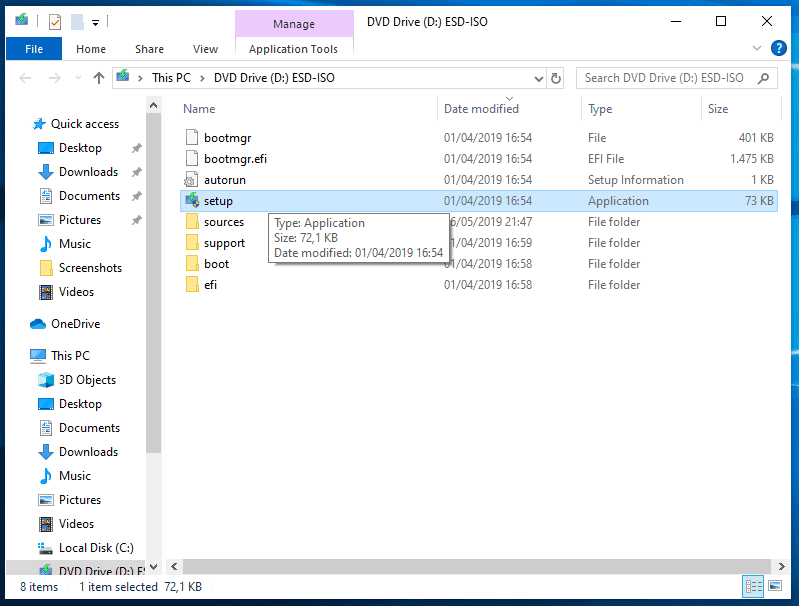
Si vous ne voulez pas installer à partir d’une clé USB ou un DVD, ou ne peut pas, vous pouvez exécuter le programme d’installation directement à partir de l’image ISO à la place. Notez que vous devez sélectionner l’ISO en cours de création.
- Ouvrez l’Explorateur de Fichiers sur Windows 10.
- Naviguer dans le dossier de l’image ISO a été enregistré (par exemple, dans le dossier Téléchargements).
- Cliquez-droit sur l’image ISO et sélectionnez Ouvrir Avec > l’Explorateur Windows. Ce faisant, monte l’image ISO sur Windows de sorte que vous pouvez parcourir et d’exécuter des fichiers directement.
- Ouvrir la montée de l’installation de Windows image ISO à partir de la barre latérale liste de tous les lecteurs connectés et des lieux si cela ne se produit pas automatiquement.
- Le lancement de la setup.exe le fichier que vous trouverez dans le dossier racine de l’image montée; cela démarre l’installation et donc la mise à niveau du système.
- Si l’on vous demande si vous souhaitez obtenir des mises à jour importantes”, sélectionnez “pas maintenant”.
- Assurez-vous de cocher “conserver les fichiers et les applications” est sélectionnée, si vous voulez garder vos programmes, fichiers et paramètres.
- Suivez les écrans pour mettre à niveau l’appareil à l’aide de l’image ISO.